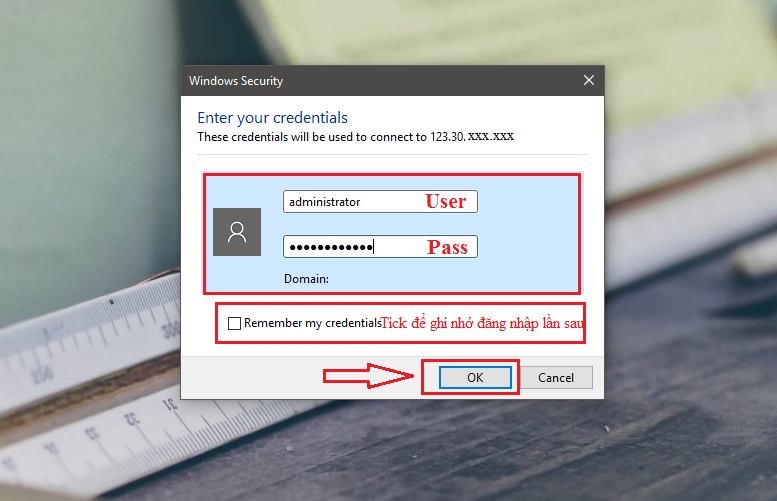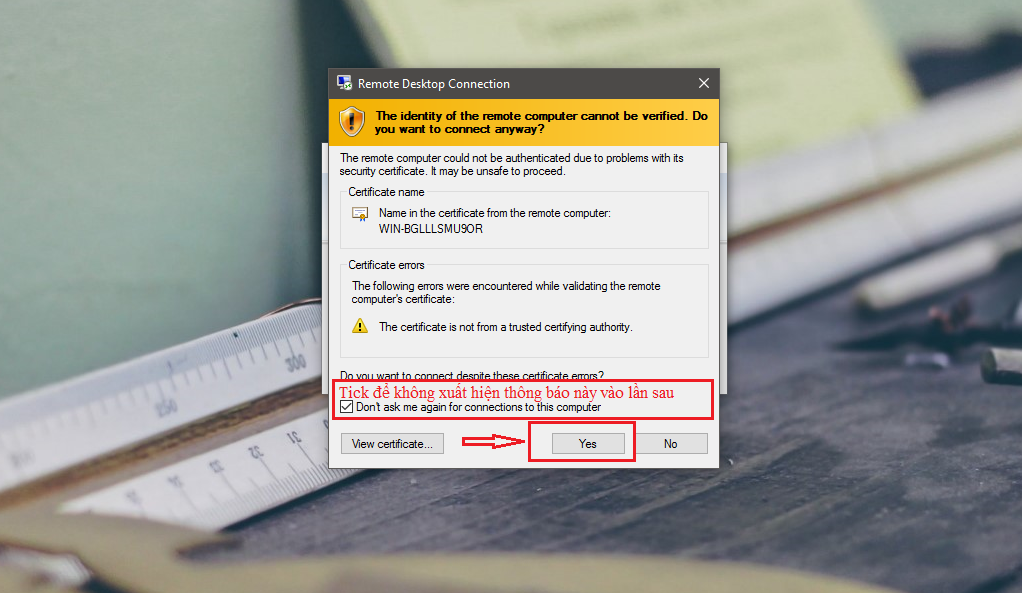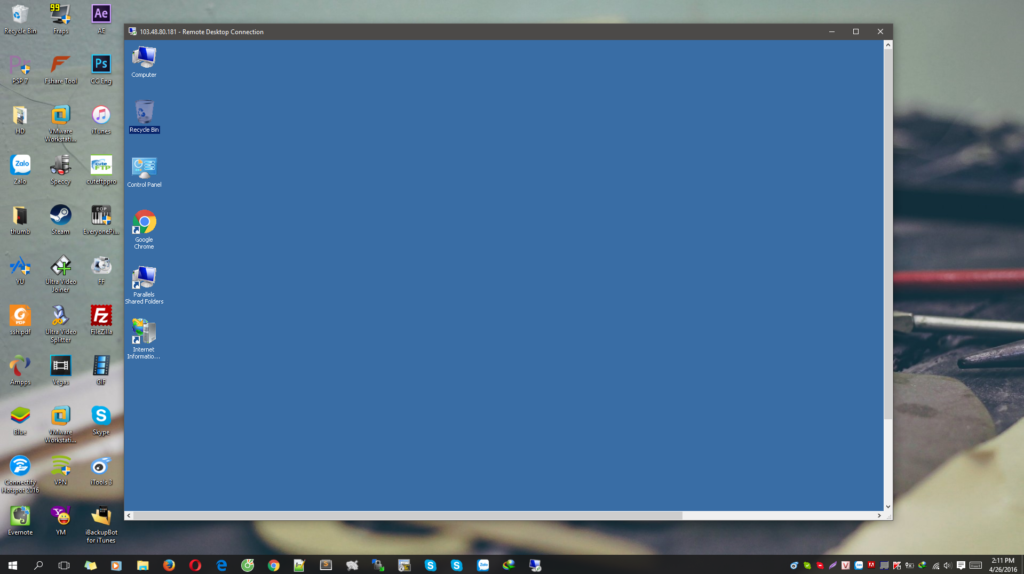Hướng dẫn sử dụng Remote Desktop để truy cập VPS
Trước tiên thì bạn cần phải có đó là một chiếc VPS( máy chủ ảo) đã được cài đặt hệ điều hành Windows. Nếu bạn chưa có VPS Windows thì đăng ký tại link dưới nhé:
Sau khi đã có một VPS rồi thì bạn sẽ có thông tin của một VPS được gửi về email như sau:
IP: 103.161.172.x Username: Administrator Root Password: Nwt2H!rHee!H=!HV
Đó chính là thông tin đăng nhập để Remote Desktop, bạn lưu thông tin này tại nơi nào đó dễ nhớ nhất để những lần sau đăng nhập lại đỡ mất thời gian hoặc cũng có thể là đổi mật khẩu cho dễ nhớ.
Tiếp theo bạn thao tác theo các bước sau:
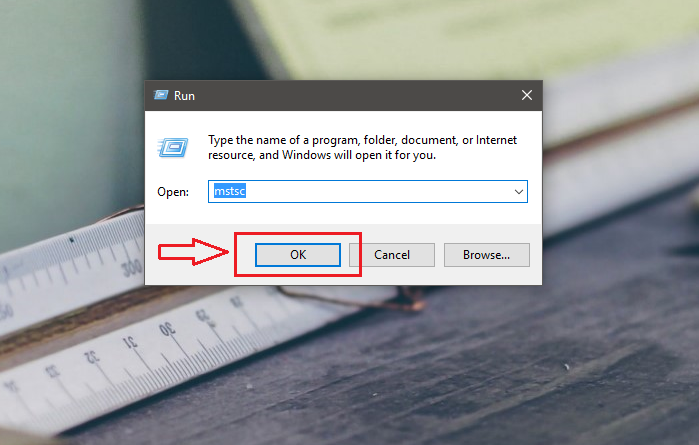
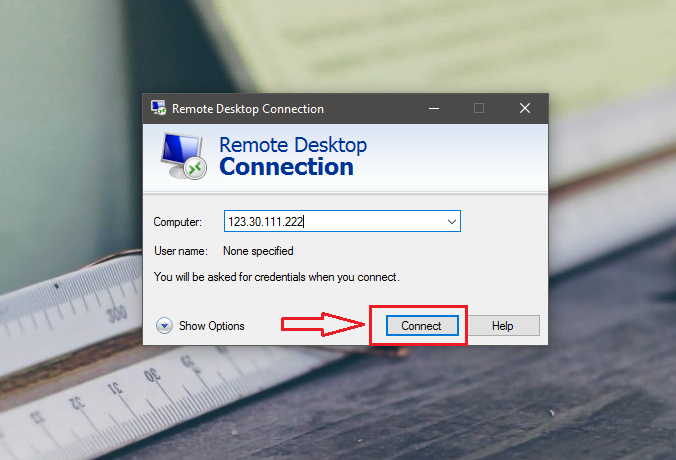
- Username: Administrator
- Root Password: Nwt2H!rHee!H=!HV